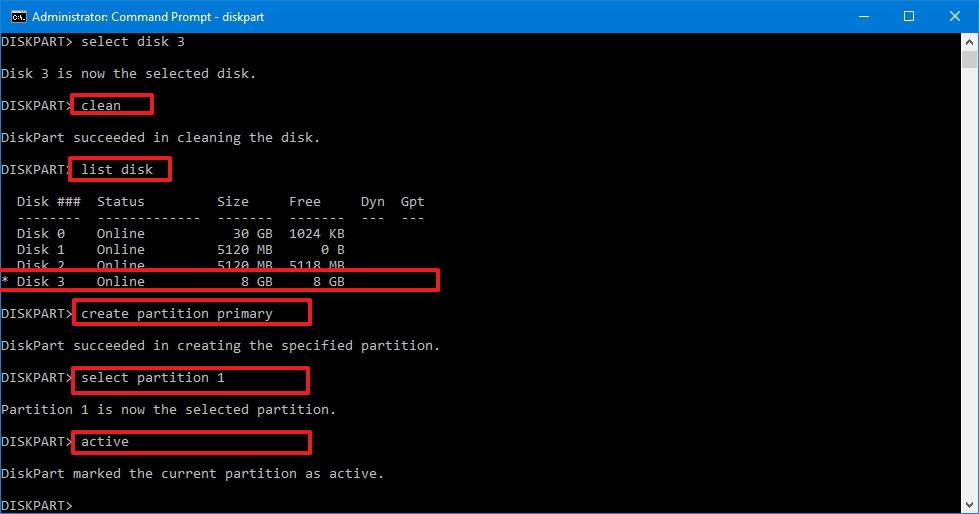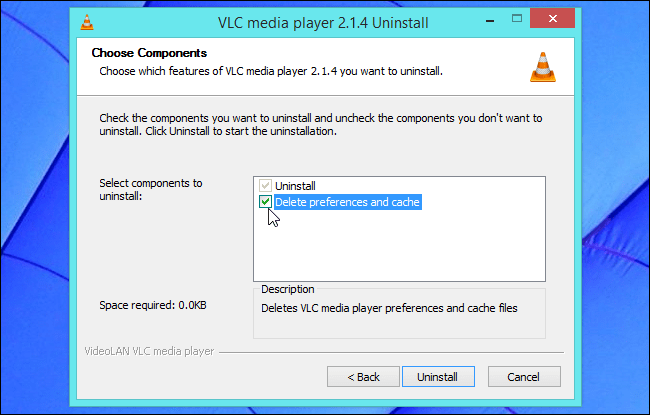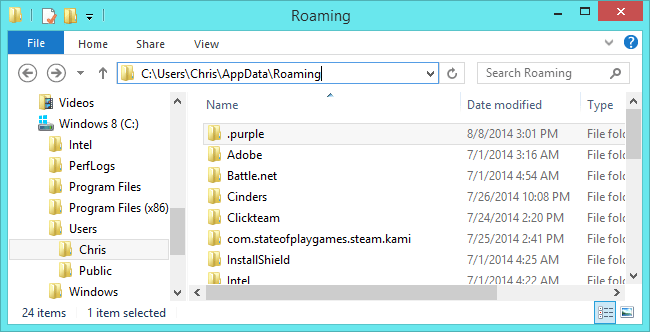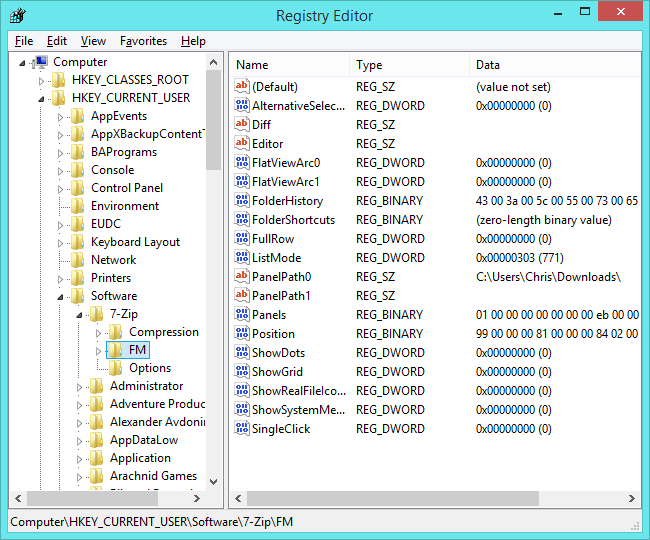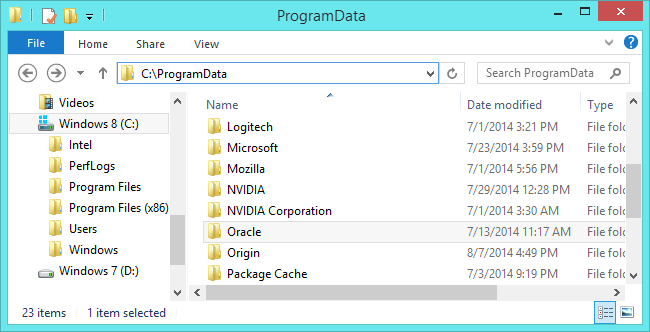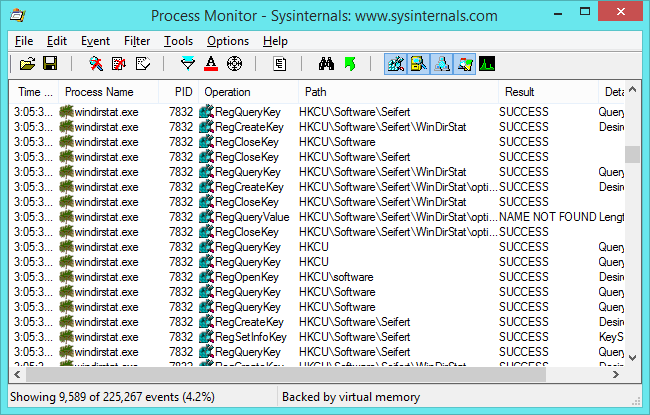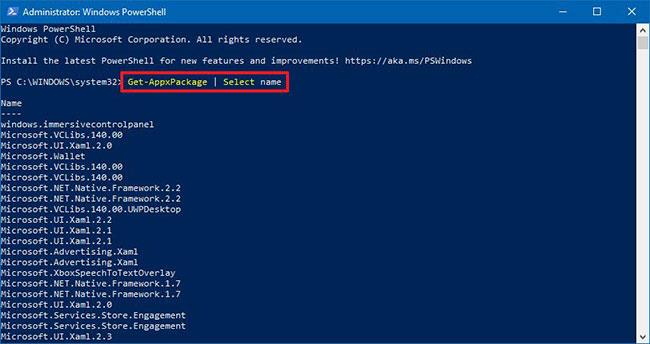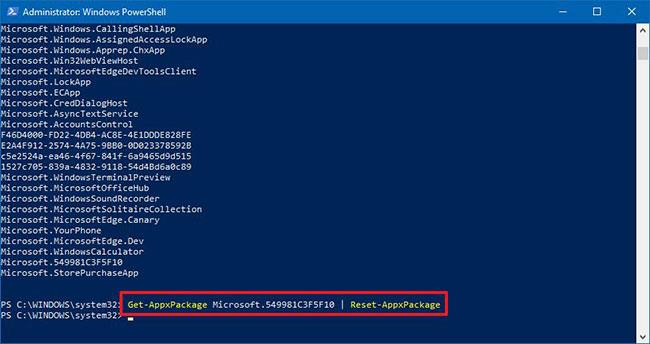Ak niektorý program vo vašom počítači so systémom Windows nefunguje správne, môžete ho jednoducho preinštalovať a chybu opraviť. Musíte však obnoviť predvolené nastavenia programu. Pri niektorých programoch je proces resetovania pomerne jednoduchý, ale pri niektorých programoch tento proces vôbec jednoduchý nie je.

1. Najjednoduchší spôsob
Ak chcete obnoviť nastavenia ľubovoľného programu do predvoleného režimu, najjednoduchším spôsobom je jednoducho odinštalovať aplikáciu a začiarknuť možnosť Odstrániť predvoľby alebo Odstrániť nastavenia v poli Odinštalovať . Štandardne táto možnosť zvyčajne nie je vybratá.
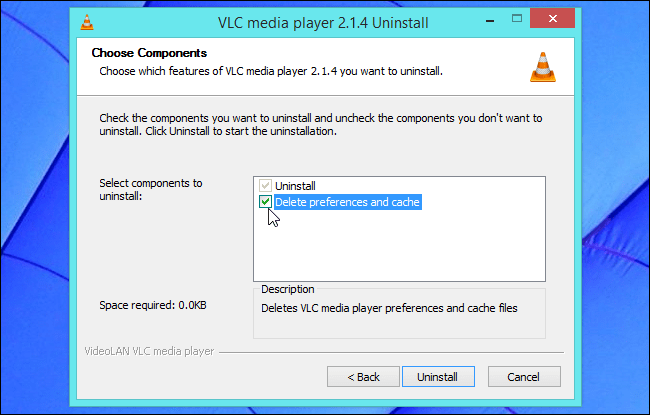
Po odinštalovaní programu ho znova nainštalujte.
Nie všetky programy však majú tieto možnosti dostupné v inštalátore. Ak program túto možnosť nemá, môžete použiť niektoré z nižšie uvedených spôsobov.
2. Použite možnosť Reset
Niektoré programy majú vstavanú možnosť Resetovať . Napríklad v prehliadači Firefox ho možno obnoviť do pôvodného stavu inštalácie bez toho, aby ste sa museli „dotýkať“ priečinka profilu Firefoxu.
K tejto možnosti sa dostanete v prehliadači Firefox kliknutím na ikonu s tromi čiarami v pravom hornom rohu obrazovky, potom kliknutím na tlačidlo Pomocník s ikonou otáznika (?), výberom možnosti Informácie o riešení problémov a kliknutím na položku Obnoviť Firefox .
V niektorých iných prehliadačoch ako Chrome, Internet Explorer,... existujú podobné možnosti.
3. Nájdite a odstráňte nastavenia programu
Pred odstránením akejkoľvek inštalácie programu by ste mali starostlivo zvážiť. Ak omylom odstránite nesprávny priečinok alebo kľúč databázy Registry, znamená to, že „vymažete“ nastavenia iných programov a spôsobíte problémy súvisiace s konfiguráciou systému.
Miesto inštalácie programov je uložené v:
- Priečinok účtu AppData používateľa:
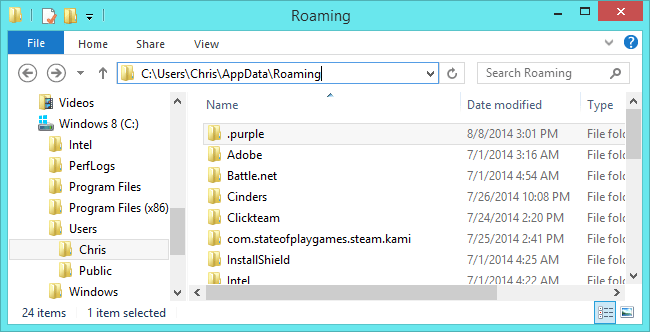
Do tohto priečinka sa dostanete zadaním C:\Users\NAME\AppData do panela s adresou Prieskumníka súborov alebo Prieskumníka Windows a stlačením klávesu Enter.
V predvolenom nastavení je tento priečinok skrytý. Väčšina nastavení aplikácií je uložená v AppData\Roaming, avšak mnohé nastavenia sú uložené v priečinku AppData\Local .
- Register systému Windows:
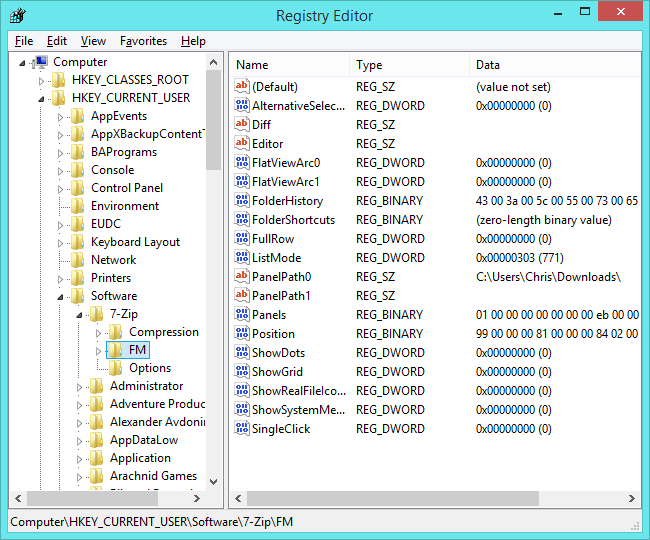
Registry systému Windows môžete otvoriť stlačením kombinácie klávesov Windows + R, čím otvoríte okno príkazu Spustiť, potom tam zadajte príkaz regedit a stlačte kláves Enter.
Inštaláciu ľubovoľného programu teraz nájdete na HKEY_CURRENT_USER\Software alebo HKEY_LOCAL_MACHINE\Software .
Ak chcete odstrániť inštaláciu programu, stačí nájsť kľúč (alebo priečinok) tohto programu, kliknúť naň pravým tlačidlom myši a odstrániť kľúč (priečinok).
Poznámka :
Pri vykonávaní procesu musíte byť veľmi opatrní, pretože ak omylom odstránite nesprávny kľúč, spôsobí to veľa problémov vo vašom systéme.
Ak chcete napríklad „vymazať“ nastavenia programu Mumble, musíte nájsť a odstrániť kľúč HKEY_CURRENT_USER\Software\Mumble . Neodstraňujte však kľúč HKEY_CURRENT_USER\Software\Microsoft, pretože spôsobí veľa vážnych problémov, ktoré nemôžete predvídať.
- Priečinok ProgramData:
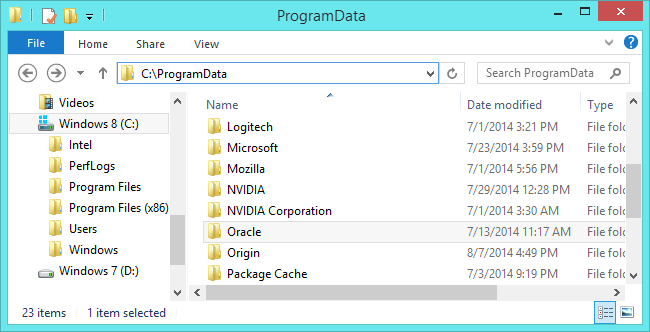
Tento priečinok sa nachádza v C:\ProgramData . Stačí zadať C:\ProgramData do panela s adresou Správcu súborov a stlačením klávesu Enter otvorte priečinok.
Keď vymažete priečinok akéhokoľvek programu, vymažú sa všetky nastavenia programu.
Ak sa pokúsite „zapísať“ aplikácie do priečinka Program Files, systém Windows prinúti staré programy, aby tam uložili svoje nastavenia.
Aplikácia tiež môže uložiť svoje nastavenia kdekoľvek. Napríklad mnohé hry ukladajú nastavenia a uložené hry do priečinka v priečinku Dokumenty.
Malý počet iných aplikácií ukladá nastavenia priamo do hlavného používateľského adresára C:\Users\NAME .
Niektoré iné programy ukladajú svoje nastavenia na rôznych miestach, napríklad v priečinku AppData\Roaming a v registri.
4. Skontrolujte programy pomocou Process Monitor
Process Monitor ukáže, kde program ukladá svoje nastavenia.
Stiahnite si Process Monitor do svojho počítača a nainštalujte ho tu .
Všetko, čo musíte urobiť, je spustiť Monitor procesov a otvoriť aplikáciu, ktorú chcete resetovať. Process Monitor presne zaznamená súbory programu a kľúče registra a bude vás informovať o umiestnení, kde sú uložené nastavenia programu. Okrem toho môžete použiť Process Monitor, aby ste presne videli, aké súbory a nastavenia sú v programe, ktorý používate.
Kliknite na ponuku Filter a potom vyberte položku Filter . Vytvorte priečinok „Cesta k obrázku“ a v rozbaľovacej ponuke vyberte cestu k programu.
Teraz uvidíte udalosti súvisiace s konkrétnym programom. Prejdite nadol v zozname a nájdite miesto, kde program ukladá nastavenia. Tu uvidíte, že WinDirStart číta nastavenia z kľúča databázy Registry:
HKEY_CURRENT_USER\Software\Seifert\WinDirStat
Zatvorte okno programu, odstráňte kľúče databázy Registry a príslušné súbory a obnovte predvolené nastavenia. Po dokončení môžete program preinštalovať.
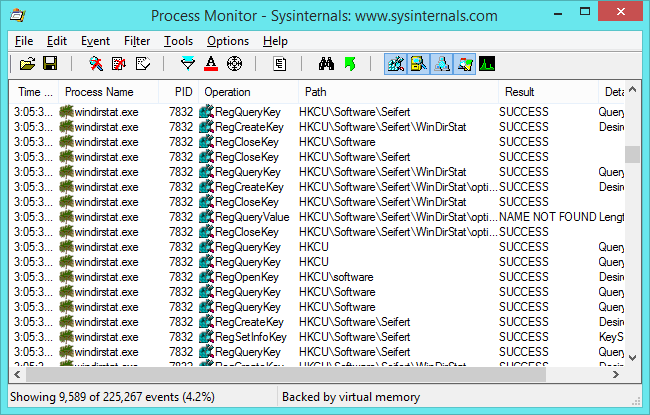
Niektoré programy sa môžu obnoviť z odstránených kľúčov databázy Registry a spustiť s predvolenými nastaveniami. Používatelia musia nainštalovať niektoré ďalšie programy, aby vytvorili kľúče databázy Registry pre tieto programy.
Prípadne môžete preinštalovať systém Windows alebo obnoviť počítač, aby ste vymazali všetky nastavenia, do ktorých ste aplikáciu nainštalovali.
5. Resetujte aplikácie systému Windows 10 pomocou prostredia PowerShell
Počnúc ukážkovým zostavením 20175 a novším má Windows 10 teraz možnosť používať príkazy PowerShell na resetovanie ľubovoľnej aplikácie UWP, čo je užitočné, keď potrebujete opraviť nejakú aplikáciu alebo komponent, ktorý sa v aplikácii nenachádza. Nastavenia.
V tejto časti sa dozviete, ako obnoviť aplikácie v systéme Windows 10 pomocou prostredia PowerShell.
Ak chcete obnoviť aplikáciu v systéme Windows 10, postupujte takto:
1. Otvorte Štart.
2. Vyhľadajte PowerShell , kliknite pravým tlačidlom myši na horný výsledok a vyberte možnosť Spustiť ako správca , čím otvoríte PowerShell s právami správcu .
3. Zadajte nasledujúci príkaz na zobrazenie všetkých nainštalovaných aplikácií a komponentov a potom stlačte Enter:
Get-AppxPackage | Select name
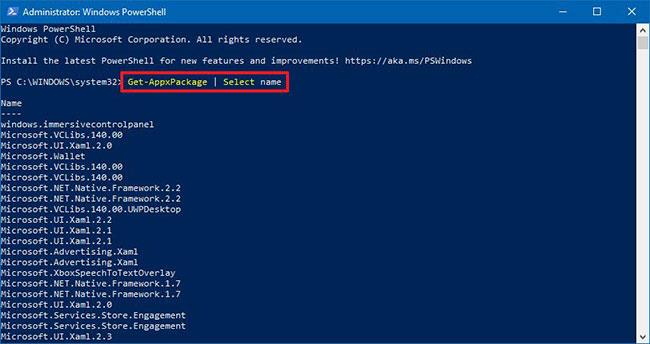
Zoznam nainštalovaných aplikácií PowerShell
4. Potvrďte názov aplikácie, ktorú chcete resetovať.
5. Zadajte nasledujúci príkaz na resetovanie aplikácie (napr. Cortana) a stlačte Enter:
Get-AppxPackage Microsoft.549981C3F5F10 | Reset-AppxPackage
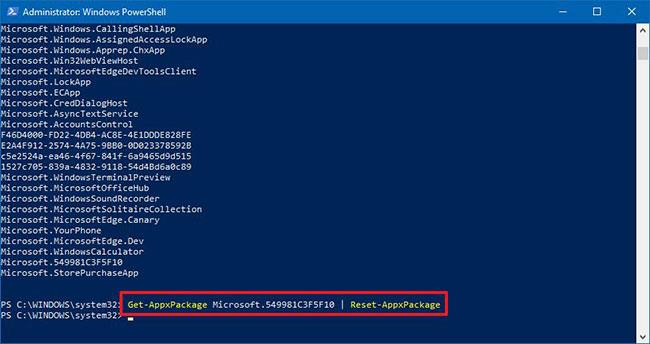
PowerShell resetuje Cortanu
V príkaze nahraďte Microsoft.549981C3F5F10 názvom aplikácie, ktorú chcete resetovať, uvedeným vyššie.
Dôležitá poznámka : Pri resetovaní aplikácie pomocou PowerShell sa vymažú aj údaje aplikácie.
Po dokončení krokov sa aplikácia resetuje a začne správne fungovať.
Okrem resetovania aplikácie môžete aplikáciu aj odinštalovať pomocou PowerShell .
Ak príkaz nefunguje podľa očakávania, je to pravdepodobne preto, že nepoužívate verziu systému Windows 10, ktorá túto funkciu podporuje. V čase písania tohto článku sa táto funkcia zobrazuje v najnovšej ukážke systému Windows 10 dostupnej prostredníctvom kanála pre vývojárov programu Windows Insider.
Pozrite si niekoľko ďalších článkov nižšie:
Veľa štastia!